电脑没有录音设备怎么办?完整解决方案在这里!
电脑突然无法录音,或者压根找不到录音设备,这种问题困扰过不少用户,无论是视频会议、语音聊天还是录制课程,缺少录音功能都会直接影响工作效率,本文将系统分析可能的原因,并提供经过验证的解决方案,帮助你快速恢复电脑的录音功能。
为什么电脑会显示没有录音设备
硬件连接问题
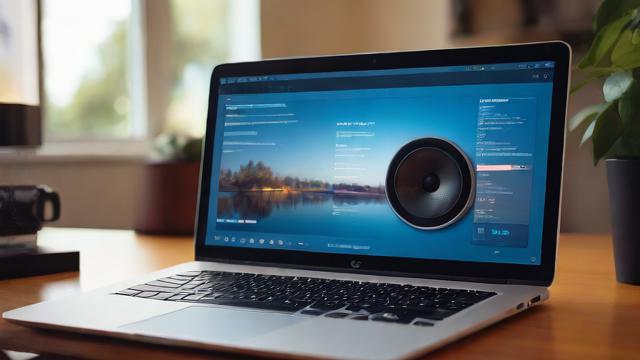
麦克风或录音设备未正确连接是最常见的原因,检查以下几点:
- 有线麦克风是否插入正确的音频接口(通常为粉色接口或带有麦克风标志的USB口)
- 无线麦克风的接收器是否正常工作
- 外置声卡是否通电并正确连接
驱动程序异常
驱动程序是硬件与系统沟通的桥梁,当驱动出现问题时,系统可能无法识别录音设备:
- 驱动程序未安装或版本过旧
- 驱动程序被错误禁用
- 系统更新导致驱动不兼容
系统设置错误
Windows或macOS的音频设置可能出现配置错误:
- 默认录音设备被错误修改
- 隐私设置禁用了麦克风访问权限
- 音频服务被意外关闭
硬件故障
在排除上述可能性后,可能是硬件本身损坏:
- 麦克风或录音设备物理损坏
- 主板音频芯片故障
- USB接口供电不足
快速诊断步骤
第一步:检查物理连接
重新插拔麦克风,尝试不同的USB接口,如果是3.5mm接口麦克风,确保插入正确的音频插孔(多数台式机粉色接口为麦克风输入)。
第二步:查看设备管理器
- 右键点击Windows开始菜单,选择"设备管理器"
- 展开"音频输入和输出"分类
- 检查是否有带黄色感叹号的设备
- 如果有未知设备,可能是驱动需要安装
第三步:测试不同应用
尝试在多个程序中使用麦克风:
- Windows自带的"语音录音机"
- 通讯软件如Zoom、微信
- 专业音频软件如Audacity
如果某个应用能正常使用,说明是特定软件的权限或设置问题。
详细解决方案
方案1:重新启用录音设备(Windows)
- 右键点击任务栏音量图标,选择"声音设置"
- 在"输入"部分,查看是否显示"未检测到输入设备"
- 点击"管理声音设备"
- 在"禁用设备"列表中,查找您的麦克风并点击"启用"
方案2:更新音频驱动程序
手动更新步骤:
- 在设备管理器中右键点击音频设备
- 选择"更新驱动程序"
- 选择"自动搜索更新的驱动程序软件"
彻底重装驱动:
- 在设备管理器中卸载当前驱动(勾选"删除此设备的驱动程序软件")
- 重启电脑让系统自动安装基础驱动
- 或前往主板/声卡制造商官网下载最新驱动
方案3:调整隐私权限(Windows 10/11)
- 打开设置 > 隐私 > 麦克风
- 确保"允许应用访问麦克风"已开启
- 检查下方应用列表中所需程序是否有权限
方案4:检查BIOS设置(针对内置麦克风)

部分笔记本可能在BIOS中禁用了内置麦克风:
- 重启电脑进入BIOS(通常按F2、Del或Esc键)
- 查找Audio或Integrated Peripherals相关选项
- 确保内置音频控制器和麦克风功能已启用
方案5:创建新的音频配置文件
系统音频配置损坏时:
- 打开控制面板 > 声音
- 在"录制"选项卡中,右键点击空白处
- 选择"显示禁用的设备"和"显示已断开的设备"
- 右键点击您的麦克风,选择"设置为默认设备"
专业工具辅助排查
Windows音频疑难解答
- 打开设置 > 系统 > 声音
- 在"输入"部分点击"疑难解答"
- 按照向导完成检测
第三方检测工具
- LatencyMon:检测音频驱动延迟问题
- USBView:检查USB音频设备连接状态
- DirectX诊断工具(运行dxdiag):查看音频硬件信息
特殊情况处理
外置声卡无法识别
- 尝试不同USB端口(优先使用主板原生USB接口)
- 检查是否需外接电源供电
- 在声卡厂商官网下载专用控制面板
蓝牙麦克风连接问题
- 删除已配对的设备后重新连接
- 确保电脑蓝牙支持A2DP协议
- 在声音设置中将蓝牙设备设为默认输入
远程会议软件独占麦克风
某些会议软件会独占音频设备:
- 退出所有可能使用麦克风的程序
- 在软件设置中关闭"独占模式"选项
硬件替代方案
如果内置录音设备确实无法修复,考虑这些替代方案:
- USB麦克风:即插即用,音质优于多数内置麦克风
- 音频接口+专业麦克风:适合音乐录制等高要求场景
- 手机作为临时麦克风:通过WO Mic等App将手机变为电脑麦克风
遇到电脑没有录音设备的问题时,保持耐心逐步排查很重要,多数情况下,通过系统设置调整或驱动更新就能解决问题,对于专业用户,定期检查音频设备状态可以预防突发故障,如果所有软件方案都无效,可能确实需要更换硬件设备,现在市面上的录音设备选择丰富,总能找到适合的解决方案。
文章版权及转载声明
作者:豆面本文地址:https://www.jerry.net.cn/jdzx/47278.html发布于 2025-05-12 06:05:48
文章转载或复制请以超链接形式并注明出处杰瑞科技发展有限公司








